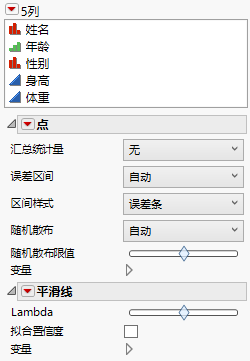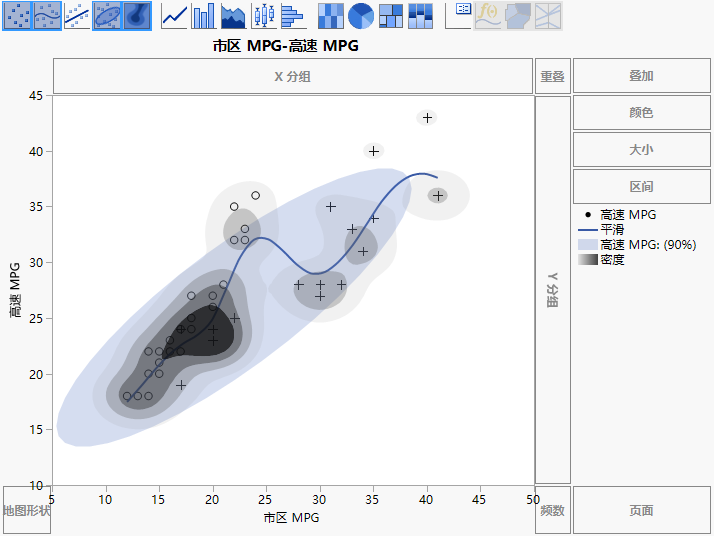元素类型和选项
将变量输入区域时,不适用的元素类型为不可用且灰显。您可以通过点击元素类型图标来更改数据的显示方式。
图 3.22 元素类型图标
您可以在“变量”面板下的“属性”区域中指定和更改每个元素类型的属性。对于您在图形中应用的每个元素类型,名为该元素类型的分级显示项会显示在“属性”区域中。
图 3.23 点和平滑线的“属性”区域的示例
您还可以右击任意图形以更改该元素或是在图形中定制元素。
同时选择多个元素
要选择和叠加多个元素,请按 Shift 键并点击这些元素。或者,您可以逐一将这些元素拖入图形。
图 3.24 显示点、平滑线、椭圆和等高线元素的图形
点的标签
在多数显示点的图形中,将光标置于某个点上方时,会出现一个标签,显示关于相应行的信息。将光标置于该标签上方并右击可访问更多选项。您可以将该标签固定在图形中、复制内容或关闭以删除该标签。还可以通过点击该标签右上角的大头针图标来固定该标签。请参见《使用 JMP》中的将悬停标签固定在图形上。
隐藏但未排除的行
通常的原则是:若隐藏行但不排除它们,则图中与隐藏行有一对一对应关系的元素则随之在图中隐藏。若图中元素与隐藏但未排除的行没有一对一对应关系,则对该图的影响将取决于元素类型。有关某一图形元素的详细信息,请参见特定元素的章节。
下例演示与行没有一对一对应关系的图元素在有一个组成行隐藏时可能会被完全隐藏。
1. 选择帮助 > 样本数据库,然后打开 Big Class.jmp。
2. 选择图形 > 图形生成器。
3. 选择年龄并将其拖至 X 区域。
4. 返回 Big Class.jmp,右击行 8,然后选择隐藏/撤销隐藏。
在“图形生成器”中,相应的点随之消失。
5. 在 Big Class.jmp 中,选择行 > 清除行状态。
6. 在“图形生成器”中,点击并将条形图图标 ![]() 拖入图中。
拖入图中。
7. 在 Big Class.jmp 中,右击行 8,然后选择隐藏/撤销隐藏。
在“图形生成器”中,整个条形图随之消失。